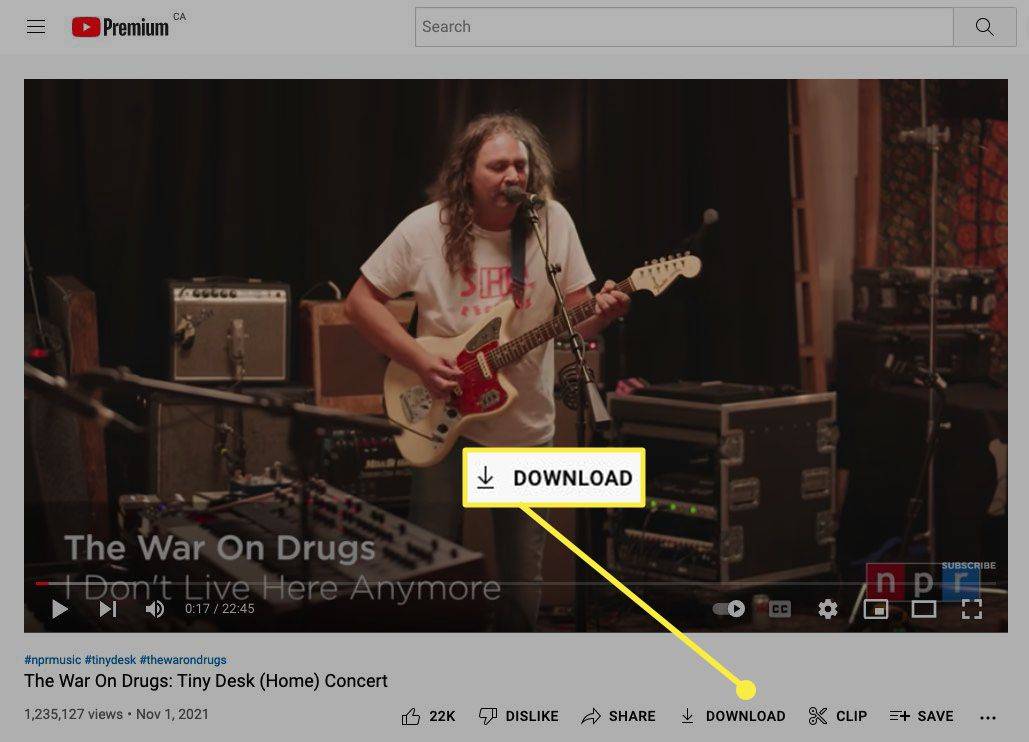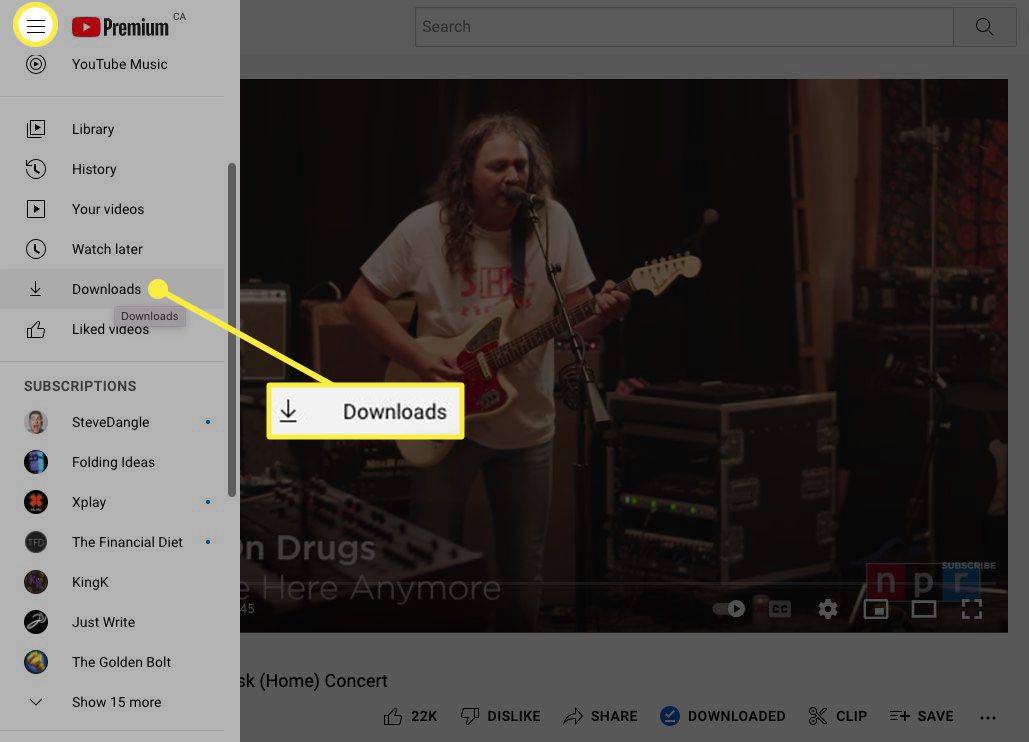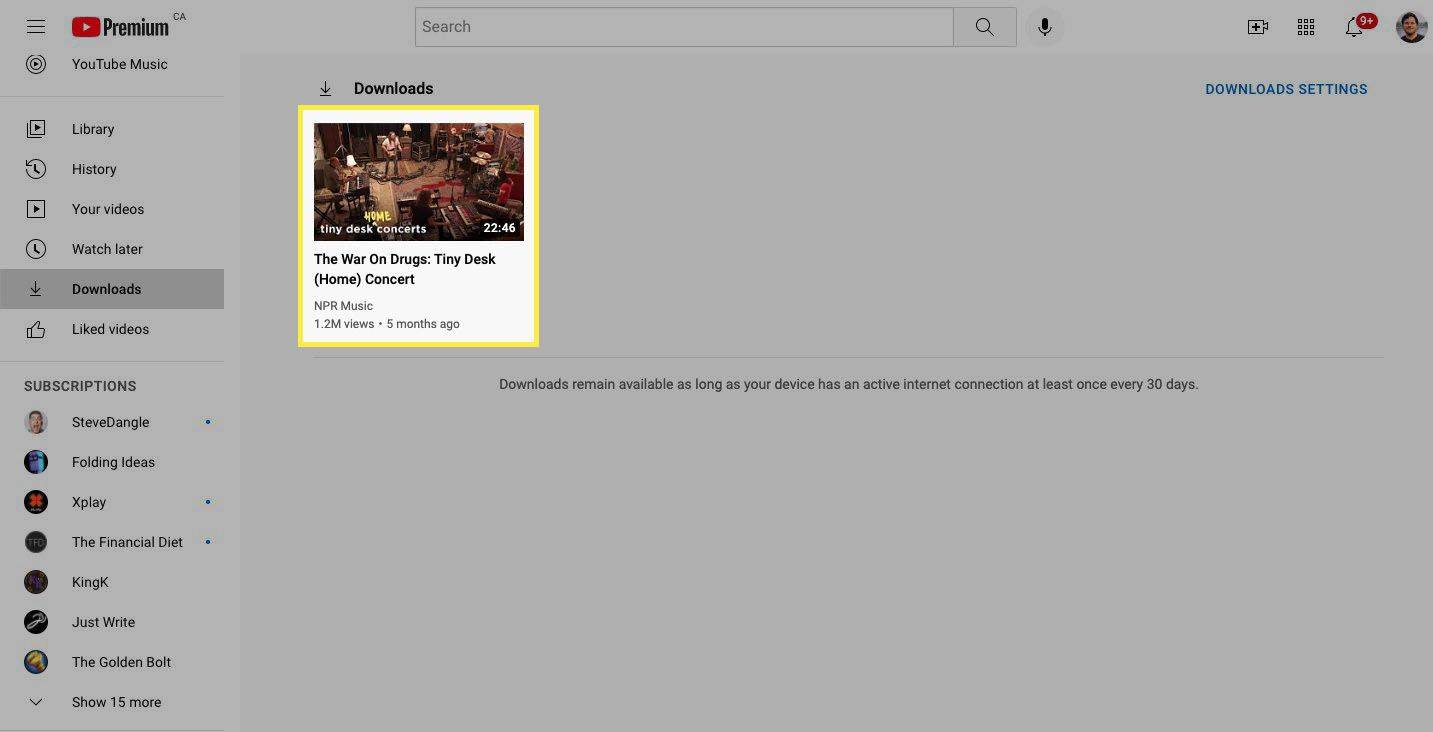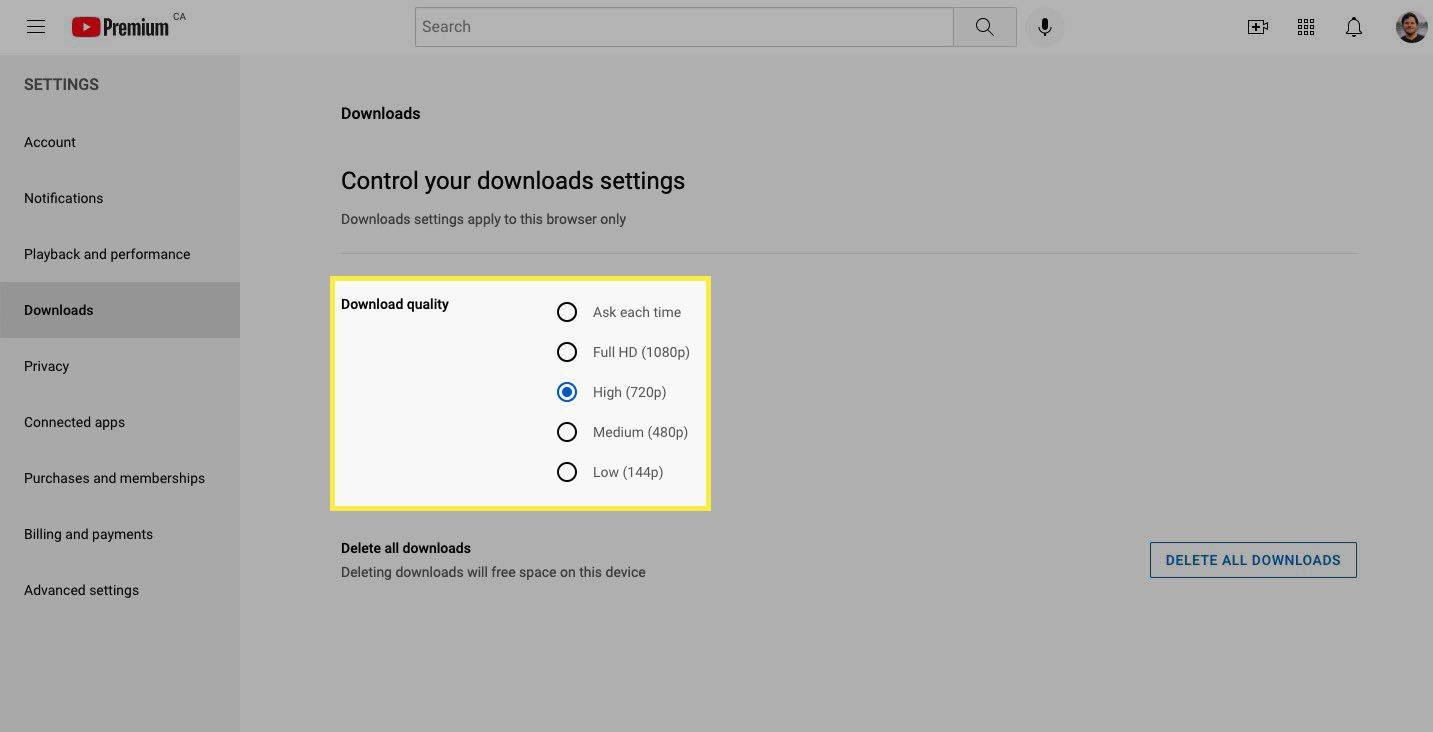Những gì để biết
- Cách hợp pháp duy nhất để tải video xuống máy Mac của bạn là đăng ký YouTube Premium.
-
Điều hướng tới YouTube trong trình duyệt của bạn và mở video bạn muốn tải xuống.
-
Lựa chọn Tải xuống bên dưới trình phát video.
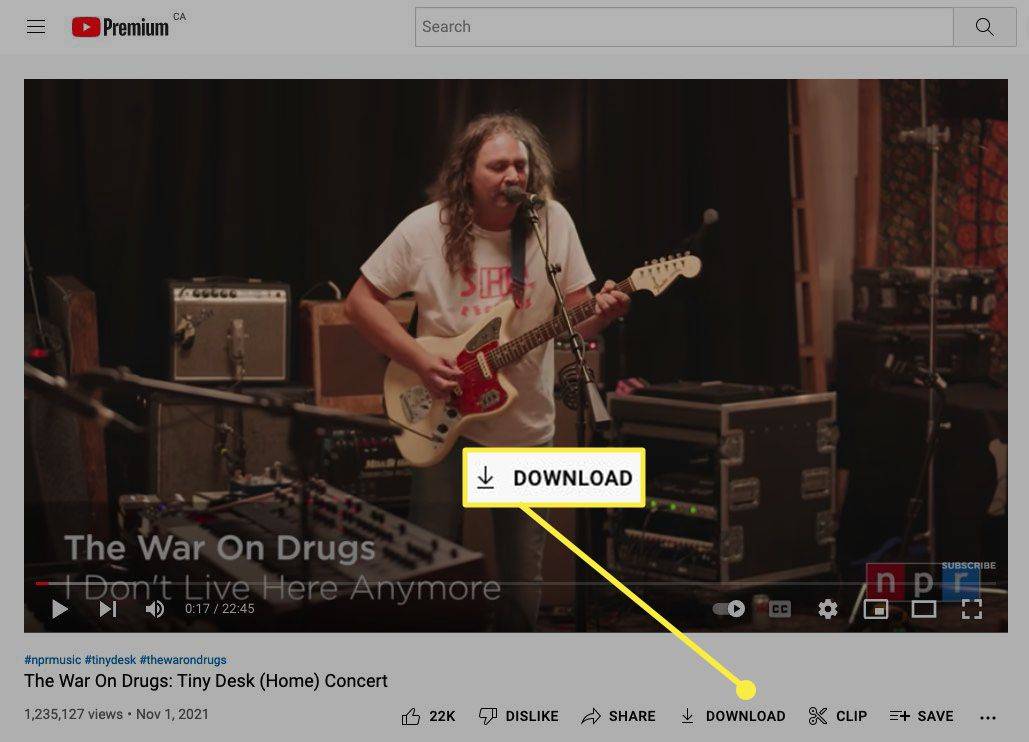
-
Sau khi tải video xong, bạn nhấn vào biểu tượng menu (3 dòng ngang) phía trên bên trái màn hình và chọn Tải xuống .
đặt lại quyền đối với cửa sổ 10
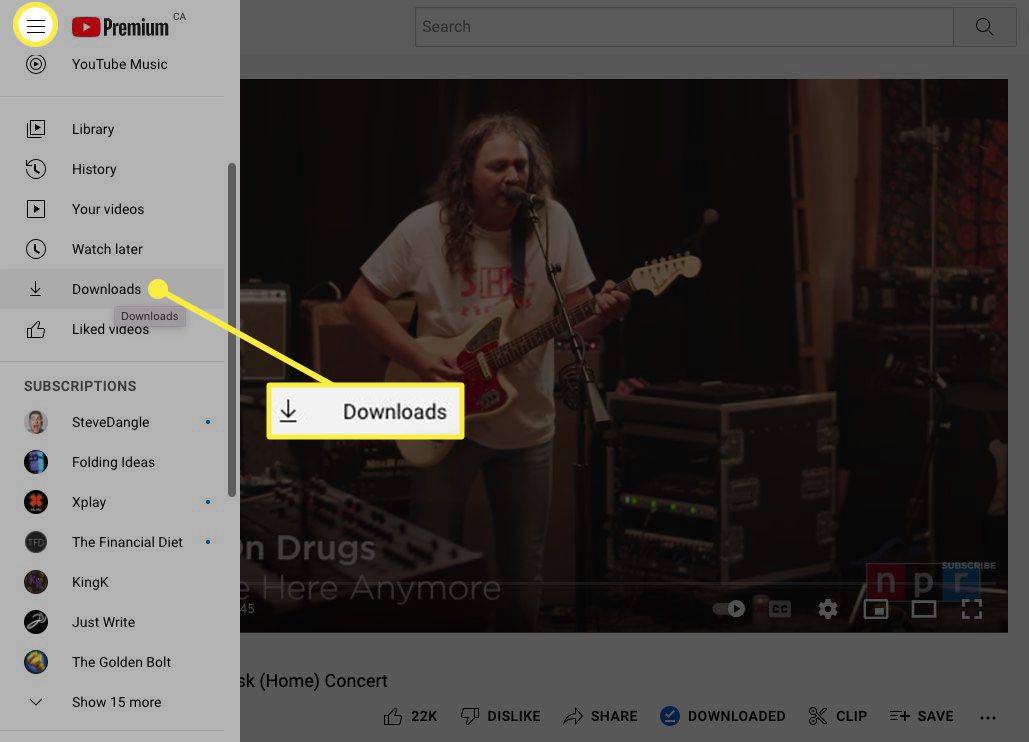
-
Video của bạn hiện có sẵn để xem ngoại tuyến (bạn có thể kiểm tra điều này bằng cách tắt Wi-Fi của máy Mac và kiểm tra xem video có bắt đầu phát lại hay không).
làm thế nào để khiến quản trị viên bất hòa
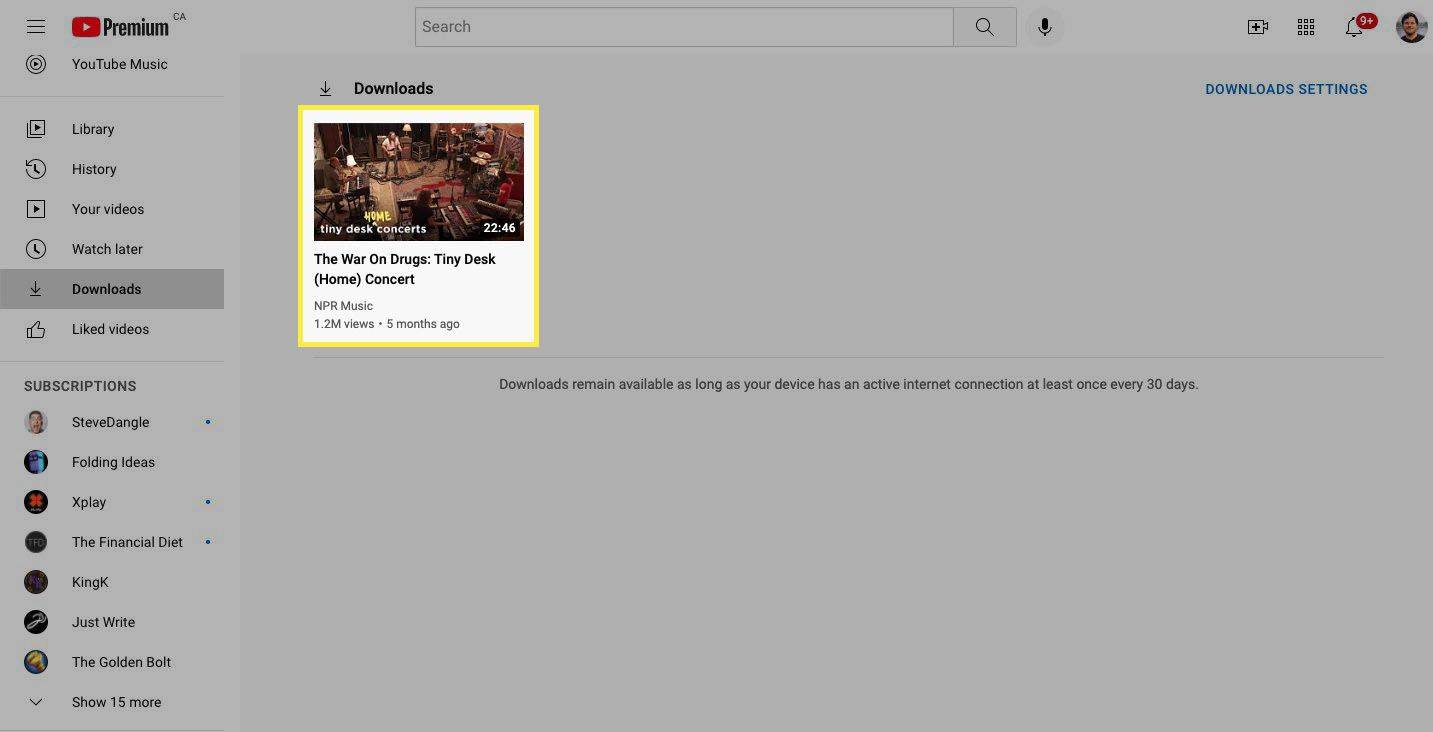
Ở một số quốc gia, khi ngoại tuyến, bạn vẫn có thể điều hướng đến YouTube.com và truy cập các video đã tải xuống của mình trong tối đa 48 giờ.
-
Để thay đổi chất lượng tải xuống, hãy nhấp vào Tải xuống > Cài đặt tải xuống và chọn độ phân giải ưa thích của bạn.
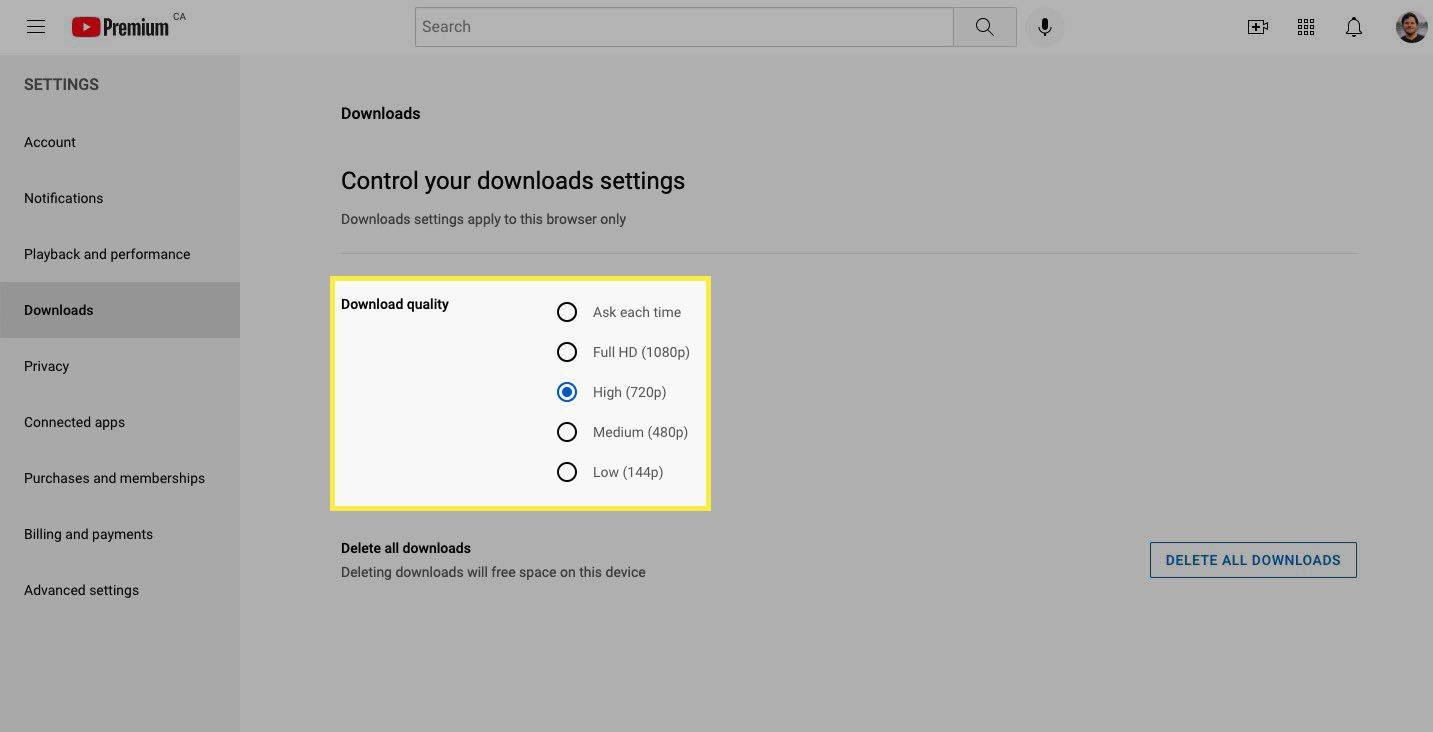
- Làm cách nào để tải nhạc từ YouTube?
Tài khoản YouTube Premium của bạn cũng sẽ cho phép bạn tải xuống các bản nhạc từ ứng dụng YouTube Music . Áp dụng các quy tắc tương tự: Sau khi tải xuống video hoặc bài hát, bạn có thể truy cập video hoặc bài hát đó ngoại tuyến miễn là bạn đã truy cập trang web bằng tài khoản của mình trong tháng qua. Tính năng nghe trong nền của YouTube Premium cũng có nghĩa là bạn sẽ không cần phải mở ứng dụng để nghe danh sách phát do mình tạo.
- Làm cách nào để tải video YouTube xuống iPhone?
Với tài khoản YouTube Premium, bạn cũng có thể tải xuống video thông qua ứng dụng iOS. Sau khi bạn đăng nhập vào tài khoản của mình trên ứng dụng YouTube, hãy truy cập Đồng hồ trang và sau đó chọn bên dưới video Tải xuống . Vì YouTube liên kết video và nhạc bạn tải xuống tài khoản của mình nên bạn có thể xem tất cả các mục đã tải xuống bất kể nền tảng nào, miễn là bạn đã đăng nhập.
Bài viết này giải thích cách tải xuống video YouTube trên máy Mac của bạn bằng đăng ký Premium.
Làm cách nào để tải video YouTube xuống máy Mac mà không cần phần mềm?
Cách tốt nhất để tải video YouTube xuống máy Mac của bạn là thông qua chính nền tảng này. Với đăng ký YouTube Premium, mọi video đều có nút tải xuống bên dưới trình phát video được sử dụng để tải video xuống.
Với đăng ký Premium đang hoạt động, hãy làm theo các bước sau để bắt đầu tải xuống video:
cách cài đặt mod minecraft trên windows 10
Bài ViếT Thú Vị
Editor Choice

Cách xem Twitch trên thiết bị Roku
Thiết bị Roku được tìm thấy trong nhiều hộ gia đình, cung cấp gói tiện dụng để xem phim, chương trình, v.v. Một trong những kênh mà người dùng có thể thêm vào thiết bị của họ là Twitch, vì nền tảng phát trực tuyến có đủ nội dung giải trí cho cả cuộc đời. Trong khi điều này

Đánh giá Lịch Google
Dưới đây là đánh giá đầy đủ về Lịch Google. Tìm hiểu những gì bạn có thể và không thể làm với lịch trực tuyến miễn phí này.

Cách nói ai đã xem video trên Instagram IGTV của bạn
IGTV là gì? Nó làm gì? Làm thế nào để bạn sử dụng nó? Làm thế nào để bạn tạo một video IGTV? Bạn có thể cho biết ai đã xem video trên Instagram IGTV của bạn không? Đây là tất cả những câu hỏi phổ biến mà chúng tôi rất vui

Cách chụp màn hình Netflix trên mọi thiết bị
Bạn đã bao giờ muốn chia sẻ hoặc lưu thứ gì đó từ hàng đợi Netflix của mình chưa? Đó có thể là một chú thích thú vị, phong cảnh quyến rũ hay thậm chí là một cuộc hội ngộ ấm áp giữa những nhân vật bạn yêu thích nhất. Trong tất cả những khoảnh khắc này, một ảnh chụp màn hình nhanh

Classic Shell 4.3.0 đã ra mắt
Classic Shell là phần mềm thay thế menu Start phổ biến nhất trên thế giới cho Windows 7, Windows 8 và Windows 10 cùng với một loạt các tùy chọn tùy chỉnh độc đáo cho Explorer và thanh Taskbar. Phiên bản mới đi kèm với một số thay đổi thú vị. Đây là những gì mới trong bản phát hành này. Mục 'Xóa đánh dấu' mới cho Tất cả

Cách chơi MP4 trên Kindle Fire
Bạn có một số tệp MP4 muốn chuyển từ PC sang máy tính bảng Fire của mình nhưng lỗi xuất hiện cảnh báo bạn rằng tệp MP4 không được hỗ trợ. Đừng lo lắng. Có một cách để đạt được